Indesign là phần mềm chuyên dụng dùng để thiết kế sách, tạp chí, ấn phẩm dành cho dân thiết kế. Trong quá trình thiết kế, việc hiểu biết các phím tắt của phần mềm sẽ giúp cho việc thiết kế trở nên nhanh gọn và dễ dàng hơn. Bài viết này thế giới thủ thuật sẽ cung cấp một số phím tắt thường sử dụng trong Indesign trên Windows và MacOS. Cùng theo dõi và bỏ túi thật nhiều phím tắt nhé.
Bạn đang đọc: Tổng hợp phím tắt trong Indesign giúp thiết kế in ấn nhanh chóng, thuận tiện
Tìm hiểu thêm: Cài đặt và sử dụng Family Safety trên Windows 10
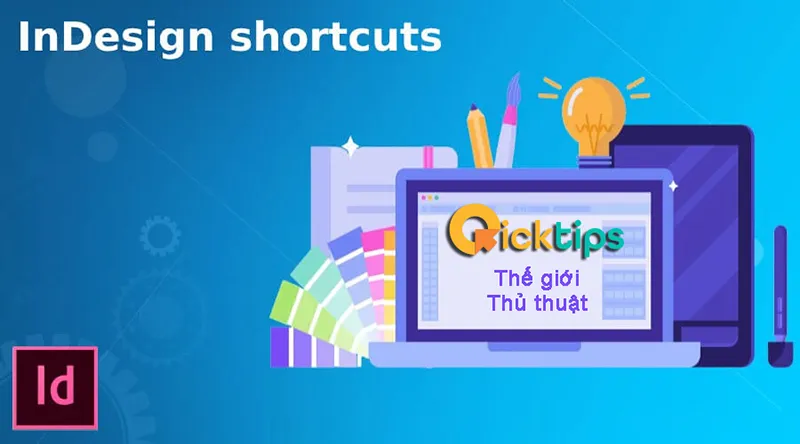
>>>>>Xem thêm: Hướng dẫn chụp toàn bộ màn hình trên Windows 11
1. Một số phím tắt trong File Menu Indesign
| Công cụ thường dùng | Phím tắt trên Windows | Phím tắt trên MacOS |
| Browse in Bridge… | Alt + Ctrl + O | Option+ Command + O |
| New -> Document | Ctrl + N | Command + N |
| Open… | Ctrl + O | Command + O |
| Close | Ctrl + W | Command + Q |
| Save | Ctrl + S | Command + S |
| Save As… | Ctrl + Shift + S | Command + Shift + S |
| Save A Copy | Ctrl + Alt + S | Command + Option + S |
| Place | Ctrl + D | Command + D |
| Export | Ctrl + E | Command + E |
| Document SetUp | Ctrl + Alt + P | Command + Option + P |
| Adjust Layout | Alt + Shift + P | Option + Shift + P |
| File Info… | Ctrl + Alt + Shift + I | Command + Option + Shift + I |
| Package… | Ctrl + Alt + Shift + P | Command + Option + Shift + P |
| Ctrl + P | Command + P | |
| Exit | Ctrl + Q | Command + Q |
2. Một số phím tắt công cụ thường dùng trong Indesign
| Công cụ thường dùng | Phím tắt trên Windows | Phím tắt trên MacOS |
| Selection Tool | V, Esc | V, Esc |
| Direct Selection Tool | A | A |
| Page Tool | Shift + P | Shift + P |
| Gap Tool | U | U |
| Content Collector Tool | B | B |
| Content Place Tool | B | B |
| Type on a Path Tool | Shift + T | Shift + T |
| Line Tool | ||
| Pen Tool | P | P |
| Anchor Point | = | = |
| Delete Anchor Point | – | – |
| Convert Direction Point Tool | Shift + C | Shift + C |
| Type Tool | T | T |
| Pencil Tool | N | N |
| Rectangle Frame Tool | F | F |
| Scissors Tool | C | C |
| Free Transform Tool | E | E |
| Rotate Tool | R | R |
| Scale Tool | S | S |
| Shear Tool | O | O |
| Gradient Swatch Tool | G | G |
| Gradient Feather Tool | Shift +G | Shift +G |
| Color Theme Tool | Shift + I | Shift + I |
| Eyedropper Tool | I | I |
| Measure Tool | K | K |
| Hand Tool | H | H |
| Zoom Tool | Z | Z |
| Apply Color | , [dấu phẩy] | , [dấu phẩy] |
| Apply Gradient | . | . |
| Apply None | / | / |
3. Các phím tắt tác động đến vật thể, đối tượng (Object)
| Chức năng | Phím tắt trên Windows | Phím tắt trên MacOS |
| Tạm thời chọn Selection Tool hoặc Direct Selection Tool (sử dụng lần cuối). | Bất kỳ công cụ (ngoại trừ các công cụ lựa chọn) + Ctrl. | Bất kỳ công cụ (ngoại trừ các công cụ lựa chọn) + Command. |
| Chọn công cụ Chọn nhóm. | Công cụ Direct Selection + Alt; hoặc Pen, Thêm Anchor Point, hoặc Delete Anchor Point tool + Alt + Ctrl. | Công cụ Direct Selection + Option; hoặc Pen, Thêm Anchor Point, hoặc Delete Anchor Point tool + Option + Command. |
| Chọn vùng chứa nội dung | Esc hoặc nhấn 2 lần vào vùng chứa. | Esc hoặc nhấn 2 lần vào vùng chứa. |
| Chọn nội dung của vùng chứa đã chọn. | Shift + Esc hoặc nhấp đúp vào nội dung. | Shift + Esc hoặc nhấp đúp vào nội dung. |
| Thêm hoặc xóa từ lựa chọn nhiều đối tượng. | Selection, Direct Selection, hoặc công cụ Selection Group + Shift-click (để bỏ chọn, nhấn vào giữa). | Selection, Direct Selection, hoặc công cụ Selection Group + Shift-click (để bỏ chọn, nhấn vào giữa) |
| Sao chép và bù đắp lựa chọn | Alt + Mũi tên trái, Mũi tên phải, Mũi tên lên, Mũi tên xuống | Option + Mũi tên trái, Mũi tên phải, Mũi tên lên, Mũi tên xuống |
| Chọn trang chủ từ trang tài liệu | Công cụ Selection or Direct Selection + Ctrl + Shift-click | Công cụ Selection or Direct Selection + Command + Shift-click |
| Chọn đối tượng kế tiếp phía sau hoặc phía trước | Công cụ lựa chọn + Ctrl-click, hoặc công cụ Selection Tool + Alt + Ctrl-click | Công cụ lựa chọn + Command-click hoặc công cụ Selection + Option + Command-click |
| Chọn khung tiếp theo hoặc trước đó trong câu chuyện | Alt + Ctrl + Trang Xuống / Alt + Ctrl + Page Up | Option + Command + Page Down / Option + Command + Page Up |
| Chọn khung đầu tiên hoặc khung cuối cùng trong câu chuyện | Shift + Alt + Ctrl + Page Down / Shift + Alt + Ctrl + Page Up | Shift + Option + Command + Page Down / Shift + Tùy chọn + Command + Page Up |
4. Các phím tắt làm việc với văn bản trong Indesign
| Chức năng | Phím tắt trên Windows | Phím tắt trên MacOS |
| Tạm thời chọn Hand Tool | Bất kỳ công cụ (trừ các Selection Tool) + Ctrl | Bất kỳ công cụ (trừ các Selection Tool) + Ctrl |
| Di chuyển sang ký tự bên trái. | Mũi tên phải / Mũi tên trái | Mũi tên phải / Mũi tên trái |
| Di chuyển dòng lên hoặc xuống . | Mũi tên lên / mũi tên xuống | Mũi tên lên / mũi tên xuống |
| Di chuyển sang trái. | Ctrl + Mũi tên phải hoặcCtrl + Mũi tên trái | Command + Mũi tên phải hoặc Command + Mũi tên trái. |
| Di chuyển để bắt đầu hoặc kết thúc dòng. | Trang chủ / Kết thúc | Trang chủ / Kết thúc |
| Di chuyển đến đoạn trước hoặc tiếp theo. | Ctrl + Mũi tên lên hoặcCtrl + Mũi tên xuống | Command + Mũi tên lên hoặc Command + Mũi tên xuống |
| Di chuyển để bắt đầu hoặc kết thúc câu chuyện. | Ctrl + Home / Ctrl + End | Command + Trang chủ / Command + Kết thúc. |
| Chọn 1 từ. | Nhấn 2 lần vào từ | Nhấn 2 lần vào từ |
| Chọn nhân vật sang phải hoặc trái. | Shift + Mũi tên phải /Shift + Mũi tên trái | Shift + Mũi tên phải / Shift + Mũi tên trái. |
| Chọn 1 hàng ở trên hoặc dưới. | Shift + Mũi tên lên /Shift + Mũi tên xuống. | Shift + Mũi tên lên /Shift + Mũi tên xuống. |
| Chọn bắt đầu hoặc kết thúc dòng. | Shift + Trang chủ / Shift + Cuối. | Shift + Trang chủ / Shift + Cuối. |
| Chọn đoạn văn. | Kích chuột phải hoặc bốn lần nhấp chuột, tùy thuộc vào thiết lập Text Preferences. | Kích chuột phải hoặc bốn lần nhấp chuột, tùy thuộc vào thiết lập Text Preferences. |
| Chọn đoạn trước hoặc sau. | Shift + Ctrl + Bật mũi tên /Shift + Ctrl + Mũi tên xuống. | Shift + Command + mũi tên lên / Shift + Command + mũi tên xuống. |
| Chọn dòng hiện tại. | Shift + Ctrl + | Shift + Command + |
| Chọn ký tự từ điểm chèn. | Shift-click | Shift-click |
| Chọn tất cả. | Ctrl + A | Command + A |
| Chọn khung đầu tiên / cuối cùng. | Shift + Alt + Ctrl + Lên trên / Shift + Alt + Ctrl + Trang Xuống. | Shift + Option + Command + Lên trên / Shift + Option + Command + Page Down. |
| Chọn khung trước đó / tiếp theo. | Alt + Ctrl + Lên trên / Alt + Ctrl + Trang Xuống. | Option + Command + Page Up / Option + Command + Trang Xuống. |
| Xóa từ ở phía trước của điểm chèn | Ctrl + Backspace hoặc Delete | Command + Delete hoặc Del (bàn phím số) |
| Cập nhật danh sách phông chữ bị thiếu. | Ctrl + Alt + Shift + / | Command + Option + Shift + / |
5. Các phím tắt thao tác với không gian làm việc trong Indesign
| Chức năng | Phím tắt trên Windows | Phím tắt trên MacOS |
| Tạm thời chọn Công cụ Hand | Spacebar (không có điểm chèn văn bản), Alt-kéo (với điểm chèn văn bản), hoặc Alt + phím dài (ở cả chế độ văn bản và không phải văn bản) | Spacebar (không có điểm chèn văn bản), Option-kéo (với điểm chèn văn bản), hoặc Option + phím cách (trong cả hai chế độ văn bản và phi văn bản) |
| Tạm thời chọn công cụ Zoom In | Ctrl + Spacebar | Command + Spacebar |
| Tạm thời chọn công cụ Zoom Out | Alt + Ctrl + Spacebar hoặc Alt + Zoom Incông cụ | Option + Command + Spacebar hoặc Option + Zoom In tool |
| Phóng to 50%, 200% hoặc 400% | Ctrl + 5, 2 hoặc 4 | Command + 5, 2 hoặc 4 |
| Vẽ lại màn hình | Shift + F5 | Shift + F5 |
| Mở tài liệu mặc định mới. | Ctrl + Alt + N | Command + Option + N |
| Chuyển đổi giữa mức thu phóng hiện tại và trước đó. | Alt + Ctrl + 2 | Option + Command + 2 |
| Chuyển sang cửa sổ tài liệu kế tiếp / trước. | Ctrl + ~ [dấu ngã] / Shift + Ctrl + F6 hoặc Ctrl + Shift + ~ [dấu gạch chân]. | Command + F6 hoặc Command + ~ [dấu ngã] / Command + Shift + ~ [dấu gạch chéo]. |
| Cuộn lên / xuống màn hình. | Page up, page down | Page up, page down |
| Quay lại / chuyển tiếp đến trang đã xem gần đây nhất. | Ctrl + Page Up / Ctrl + Page Down | Ctrl + Page Up / Ctrl + Page Down |
| Đi tới sự lây lan trước / sau. | Alt + Page Up / Alt + Page Down. | Option + Page Up / Option + Page Down. |
| Phù hợp trong cửa sổ. | Nhấp 2 lần vào biểu tượng Hand Tool. | Nhấp 2 lần vào biểu tượng Hand Tool. |
| Kích hoạt lệnh Go To | Ctrl + J | Command + J |
| Phù hợp lựa chọn trong cửa sổ. | Ctrl + Alt + (+) [dấu cộng]. | Command + Option + (+) [dấu cộng]. |
| Hiển thị toàn bộ đối tượng | Ctrl + Alt + (+) [dấu cộng]. | Command + Option + (+) [dấu cộng]. |
| Tới trang chủ trong khi bảng điều khiển đã được đóng lại. | Ctrl + J, gõ tiền tố của chủ, nhấn Enter. | Command + J, gõ tiền tố của chủ, nhấn Return |
| Chu kỳ thông qua các đơn vị đo lường. | Shift + Alt + Ctrl + U. | Shift + Option + Command + U. |
| Chuyển đổi giữa trang và hướng dẫn lây lan (chỉ tạo ra). | Hướng dẫn kéo-thả. | Hướng dẫn lệnh kéo. |
| Tạo hướng dẫn thước dọc và ngang cho sự lây lan. | Ctrl-kéo từ điểm zero | Command-kéo từ điểm zero |
| Chọn tất cả hướng dẫn. | Alt + Ctrl + G | Option + Command + G |
| Khóa hoặc mở khóa điểm zero. | Nhấp chuột phải vào điểm zero và chọn một tùy chọn. | Control-click zero point và chọn một tùy chọn. |
| Sử dụng độ phóng đại hiện tại cho ngưỡng xem của hướng dẫn mới. | Hướng dẫn kéo Alt. | Hướng dẫn kéo theo tùy chọn. |
| Chọn các nút trong hộp thoại cảnh báo. | Nhấn chữ đầu tiên của tên nút, nếu gạch dưới. | Nhấn chữ đầu tiên của tên nút. |
| Hiển thị thông tin về các thành phần cài đặt plug-in và InDesign. | Ctrl + Trợ giúp> Giới thiệu về Thiết kế. | Command + Menu InDesign> Giới thiệu về InDesign. |
6. Các phím tắt làm việc với XML trong Indesign
| Chức năng | Phím tắt trên Windows | Phím tắt trên MacOS |
| Mở rộng / Thu gọn phần tử | Mũi tên phải / Mũi tên trái | Mũi tên phải / Mũi tên trái |
| Mở rộng / Thu gọn phần tử và phần tử con | Alt + Mũi tên phải / Alt + Mũi tên trái | Option + Mũi tên phải / Option + Mũi tên trái |
| Mở rộng lựa chọn XML lên / xuống | Shift + Mũi tên lên / Shift + Mũi tên xuống | Shift + Mũi tên lên / Shift + Mũi tên xuống |
| Di chuyển lựa chọn XML lên / xuống | Mũi tên lên / mũi tên xuống | Mũi tên lên / mũi tên xuống |
| Chọn nút XML đầu tiên / cuối cùng | Trang chủ / Kết thúc | Trang chủ / Kết thúc |
| Mở rộng lựa chọn đến nút XML đầu tiên / cuối cùng | Shift + Trang chủ / Shift + Cuối | Shift + Trang chủ / Shift + Cuối |
| Đi tới lỗi xác nhận trước / tiếp theo | Ctrl + Mũi tên trái / Ctrl + Mũi tên phải | Command + Mũi tên trái / Command + Mũi tên phải |
| Tự động gắn khung và khung văn bản | Ctrl + Alt + Shift + F7 | Command + Option + Shift + F7 |
7.Các phím tắt với bảng điều khiển
| Chức năng | Phím tắt trên Windows | Phím tắt trên MacOS |
| Chuyển đổi tiêu điểm sang / từ Bảng điều khiển. | Ctrl + 6 | Command + 6 |
| Chuyển đổi chế độ thuộc tính ký tự / đoạn văn bản. | Ctrl + Alt + 7 | Command + Option + 7 |
| Thay đổi điểm tham chiếu khi proxy đã tập trung. | Bất kỳ phím nào trên bàn phím số hoặc số bàn phím | Bất kỳ phím nào trên bàn phím số hoặc số bàn phím |
| Mở đơn vị & Sở thích Tăng. | Alt-click biểu tượng Kerning | Nhấp chuột vào biểu tượng Kerning. |
| Mở hộp thoại Tùy chọn Khung văn bản. | Alt-click vào biểu tượng Number Of Columns. | Kích chuột phải vào biểu tượng Number of Columns. |
| Mở hộp thoại Di chuyển. | Nhấp chuột trái vào biểu tượng X hoặc Y. | Option-click biểu tượng X hoặc Y. |
| Mở hộp thoại Rotate. | Alt-click vào biểu tượng Angle | Biểu tượng góc nhấp chuột tùy chọn. |
| Mở hộp thoại Quy mô. | Alt-click biểu tượng X hoặc Y Scale | Nhấp chuột phải vào biểu tượng X hoặc Y Scale |
| Mở hộp thoại Shear. | Nhấp chuột vào biểu tượng Shear | Option-click Shear icon. |
| Mở Tuỳ chọn Văn bản. | Nhấp chuột Alt nút Superscript, Subscript hoặc Small Caps | Nút Superscript, Subscript hoặc Small Caps của nút chọn tùy chọn |
| Mở hộp thoại Chống gạch dưới. | Nút gạch dưới nhấn Alt-Click | Nút nhấn dưới gạch dưới |
| Mở hộp thoại Strikethrough Options. | Nhấp chuột vào nút Đánh gạch ngang | Nút Xỏ qua tùy chọn |
| Mở Tuỳ chọn Grids | Alt-click Căn chỉnh vào lưới cơ sở, hoặc Do Not Align To Baseline Grid button. | Option-click Căn chỉnh vào lưới cơ bản, hoặc Do Not Align To Baseline Grid button. |
| Mở hộp thoại Drop Caps & Nested Styles. | Nhấp chuột phải vào thả Số lượng các đường kẻ, hoặc thả một hoặc nhiều nhân vật biểu tượng. | Option-click Drop Cap Số dòng, hoặc Drop Cap Một hoặc nhiều Nhân vật biểu tượng. |
| Mở hộp thoại Justification | Alt-click Biểu tượng hàng đầu. | Option-click Biểu tượng hàng đầu |
| Mở hộp thoại Nedged Grid. | Nhấp đúp vào biểu tượng Named Grid. | Nhấp đúp vào biểu tượng Named Grid |
| Mở hộp thoại Tuỳ chọn Lưới có Đặt tên mới. | Alt-click biểu tượng Named Grid | Nhấp chuột phải vào biểu tượng Named Grid. |
| Mở hộp thoại Tùy chọn khung Khay. | Nhấp chuột Alt Số ký tự Ngang, Số ký tự Dọc, Nhân vật Aki, Đường Aki, Quy mô dọc, Quy mô ngang, Chế độ xem dạng lưới, Kích thước Phông chữ, Số Cột, hoặc Biểu tượng Cột Kênh | Nhấp chuột phải Số ký tự Ngang, Số ký tự Dọc, Nhân vật Aki, Đường Aki, Quy mô dọc, Quy mô ngang, Chế độ Xem dạng Lưới, Kích thước Phông chữ, Số Cột, hoặc Biểu tượng Cột Kênh |
8.Các phím thao tác và thiết lập khác
| Chức năng | Phím tắt trên Windows | Phím tắt trên MacOS |
| Chọn các kiểu, lớp, liên kết, kiểm tra, hoặc các đối tượng thư viện không trong quảng cáo. | Ctrl-click | Command-click |
| Chọn phạm vi của các kiểu, lớp, liên kết, mẫu, hoặc các đối tượng thư viện trong bảng điều khiển. | Shift-click | Shift-click |
| Kích hoạt tùy chọn cuối cùng được sử dụng trong bảng điều khiển mới nhất. | Ctrl + Alt + ~ [dấu ngã] | Command + Option + ~ [dấu ngã] |
| Áp dụng giá trị và tập trung vào lựa chọn. | Shift + Enter | Shift + Enter |
| Tạo mục và đặt tùy chọn | Alt-nhấp vào New | Tùy chọn nút New |
| Xóa không xác nhận | Alt + click vào Delete | Option-click vào Delete. |
| Di chuyển tiêu điểm đến đối tượng, văn bản hoặc cửa sổ đã chọn. | Esc | Esc |
| Hiển thị / Ẩn tất cả các bảng ngoại trừ Hộp công cụ và Bảng điều khiển (được gắn hoặc không). | Shift + Tab | Shift + Tab |
| Mở hoặc đóng tất cả các bảng đã được dán. | Ctrl + Alt + Tab | Command + Option + Tab |
| Chọn mục theo tên. | Alt + Ctrl-click vào danh sách, sử dụng bàn phím để chọn mục theo tên | Option + Command-click vào danh sách và sau đó sử dụng bàn phím để chọn mục theo tên |
| Mở bảng điều khiển thả bóng | Ctrl + Alt + M | Command + Option + M |
Hi vọng với những phím tắt được thế giới thủ thuật tổng hợp ở trên, bạn đã biết cách sử dụng các phím tắt phù hợp với nhu cầu sử dụng của mình trong phần mềm thiết kế Indesign. Nếu thấy hay, hãy chia sẻ với bạn bè của mình nhé. Chúc bạn thành công!
Tham khảo thêm
- Tổng hợp phím tắt trong Adobe Acrobat Reader
- Tổng hợp các phím tắt Adobe Premiere thông dụng, chỉnh sửa video nhanh chóng
Cẩm nang dạy học

